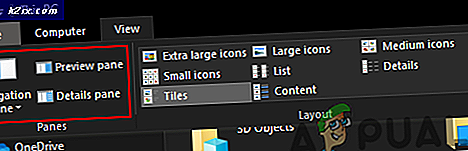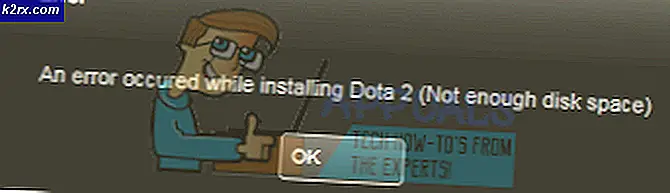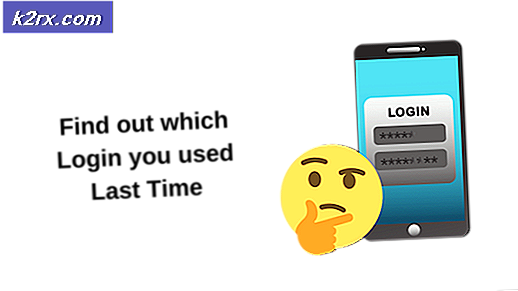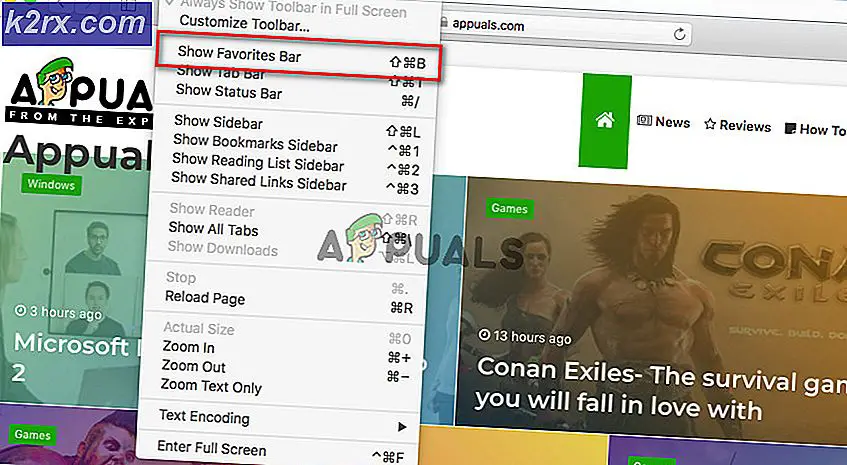Perbaiki: Kesalahan 1935 di Microsoft Office
Microsoft Office adalah perangkat lunak yang kami gunakan hampir setiap hari. Microsoft Office tersedia di pasaran sejak 1990. tahun, dari versi Office 1.0 hingga Office 365 yang merupakan layanan berbasis pengaburan. Prosedur menginstal Microsoft Office benar-benar sederhana, yang Anda butuhkan hanyalah menjalankan setup dan menunggu beberapa menit sampai Microsoft Office diinstal.
Jika Anda menjalankan versi Microsoft Office yang tidak kompatibel pada sistem operasi Anda, Anda akan mendapatkan kesalahan. Juga, jika sistem opearasi Anda tidak berfungsi dengan baik karena file korupsi atau infeksi malware, Anda bisa mendapatkan kesalahan jika Anda mencoba menginstal Microsoft Office. Salah satu masalah yang dihadapi pengguna akhir adalah Error 1935 ketika mereka mencoba menginstal Microsoft Office 2007/2010 di Windows VISTA atau Windows 7.
Seluruh kode galat adalah: Kesalahan 1935 kesalahan terjadi selama instalasi komponen perakitan {66332632-9C28-58B1-A01F-C8B3B9A1E18E} HRESULT 0x800736FD
Alasan utama mengapa kesalahan ini terjadi adalah korupsi atau hilang Microsoft .NET Framework. Ada tiga metode yang dapat Anda coba untuk memecahkan masalah ini. Metode dijelaskan dalam teks di bawah ini.
Metode 1: Perbaiki Microsoft .NET Framework
Jika Microsoft .NET Framework Anda rusak atau tidak berfungsi dengan baik, Anda perlu memperbaikinya menggunakan applet Program dan Fitur dalam Control Panel. Prosedur reparing Microsoft .NET Framework adalah sama untuk Windows Vista dan Windows 7.
- Tahan logo Windows dan tekan R
- Ketik appwiz. cpl untuk membuka Program dan fitur applet
- Temukan Microsoft .NET Framework dan pilih itu
- Klik Hapus Instalasi / Ubah .
- Klik Lanjutkan untuk menjalankan perbaikan dengan hak istimewa administrator
- Pilih Perbaikan, lalu klik Tunggu hingga proses selesai. Ini akan meluncurkan Wizard Pengaturan. Jika Anda memiliki lebih banyak versi Microsoft .NET Framework, kami menyarankan Anda untuk memperbaiki semuanya.
- Setelah prosedur selesai, klik Keluar .
- Instal Microsoft Office 2007/2010
Metode 2: Instal Microsoft .NET Framework
Jika Anda tidak dapat memperbaiki Microsoft .NET Framework, karena tidak diinstal, Anda perlu mengunduhnya dari situs web Microsoft dan menginstalnya di komputer Anda. Setelah berhasil menginstal Microsoft .NET Framework Anda dapat menginstal Microsoft Office 2007/2010. Prosedur reparing Microsoft .NET Framework adalah sama untuk Windows Vista dan Windows 7.
- Buka peramban Internet (Google Chrome, Mozilla Firefox, Internet Explorer atau lainnya)
- Unduh Microsoft .NET Framework dari Microsoft Download Center dengan menggunakan LINK ini
- Jalankan file setup untuk menginstalaton Microsoft .NET Framework. Anda perlu menjalankan pengaturan menggunakan akun dengan hak istimewa administrator.
- Pilih Saya telah membaca dan MENERIMA ketentuan Perjanjian Lisensi dan klik Pasang
- Klik Keluar setelah Anda menginstal Microsoft .NET Framework.
- Instal Microsoft Office 2007/2010
Metode 3: Pasang Kit Pengembangan Perangkat Lunak NET Framework 2.0 (x64)
Prosedur pemasangan .NET Framework 2.0 Kit Pengembangan Perangkat Lunak (SDK) (x64) adalah sama untuk Windows Vista dan Windows 7.
- Buka peramban Internet (Google Chrome, Mozilla Firefox, Internet Explorer atau lainnya)
- Jika Anda menggunakan sistem operasi 32-bit , unduh NET Framework 2.0 Software Development Kit (SDK) (x86) dari Microsoft Download Center dengan menggunakan LINK ini
- Jika Anda menggunakan sistem operasi 64-bit , unduh NET Framework 2.0 Software Development Kit (SDK) (x64) dari Microsoft Download Center dengan menggunakan LINK ini
- Jalankan file setup untuk Installaton NET Framework 2.0 Software Development Kit (SDK) x86 atau x64. Anda perlu menjalankan pengaturan menggunakan akun dengan hak istimewa administrator.
- Klik Berikutnya untuk melanjutkan instalasi
- Klik Saya menerima ketentuan Perjanjian Lisensi dan kemudian klik Berikutnya
- Klik Berikutnya dengan semua opsi yang dipilih
- Klik Pasang
- Klik Selesai setelah Anda menyelesaikan instalasi
- Instal Microsoft Office 2007/2010
TIP PRO: Jika masalahnya ada pada komputer Anda atau laptop / notebook, Anda harus mencoba menggunakan Perangkat Lunak Reimage Plus yang dapat memindai repositori dan mengganti file yang rusak dan hilang. Ini berfungsi dalam banyak kasus, di mana masalah ini berasal karena sistem yang rusak. Anda dapat mengunduh Reimage Plus dengan Mengklik di Sini